最新下载
热门教程
- 1
- 2
- 3
- 4
- 5
- 6
- 7
- 8
- 9
- 10
灵犀语音助手APP如何使用 灵犀语音助手APP使用方法
时间:2017-04-17 编辑:简简单单 来源:一聚教程网
灵犀语音助手的使用方法:
首先,点击“灵犀”应用图标启动“灵犀语音手机助手”。
进入灵犀主页面后,可以看到上面有各种语音输入的样式。我们来试试打电话,点击最下面的话筒图标。
用嘴说“打电话给移动客服”。注意:笔者手机上有一个联系人名称叫“移动客服”,存储的电话是“10086”。
稍等片刻,电话就拨出去了。
如果不方便说话,比如说开会时,又想和手机聊天,可以用文字输入代替语音输入。
例如输入“打电话给移动客服”,然后点击“发送”就可以给“移动客服”这个联系人打电话了。
点击右上角的按钮可以查看灵犀更多的设置内容。
我们点击【设置】按钮,就可以看到更多的内容。比如可以设置在主界面通过说“灵犀灵犀”开启语音对话。
设置好上述的一切,熟悉下语音规则,然后就可以跟灵犀聊天了!
-
下一个: 趣头条怎么填邀请码 趣头条邀请码填写方法
相关文章
- 斗鱼怎么发起开黑语音 08-04
- 百思不得姐语音怎么听 06-11
- ios11语音翻译怎么使用 ios11语音翻译使用方法介绍 06-06
- CCtalk语音教室怎么进去 CCtalk进语音教室方法 05-22
- 滴答清单APP怎么语音输入 滴答清单语音输入教程 04-20
- 知米背单词怎么下载语音包 知米背单词语音包下载教程 03-20











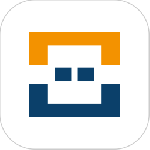

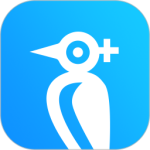
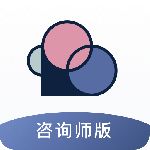
![灵犀语音助手怎么用?灵犀语音助手使用方法图文详解[多图]图片1](https://img.111com.net/get_pic/2017/04/17/20170417161349697.jpg)
![灵犀语音助手怎么用?灵犀语音助手使用方法图文详解[多图]图片2](https://img.111com.net/get_pic/2017/04/17/20170417161351333.jpg)
![灵犀语音助手怎么用?灵犀语音助手使用方法图文详解[多图]图片3](https://img.111com.net/get_pic/2017/04/17/20170417161353667.jpg)
![灵犀语音助手怎么用?灵犀语音助手使用方法图文详解[多图]图片4](https://img.111com.net/get_pic/2017/04/17/20170417161356237.jpg)
![灵犀语音助手怎么用?灵犀语音助手使用方法图文详解[多图]图片5](https://img.111com.net/get_pic/2017/04/17/20170417161358893.jpg)
![灵犀语音助手怎么用?灵犀语音助手使用方法图文详解[多图]图片6](https://img.111com.net/get_pic/2017/04/17/2017041716140068.jpg)
![灵犀语音助手怎么用?灵犀语音助手使用方法图文详解[多图]图片7](https://img.111com.net/get_pic/2017/04/17/20170417161402105.jpg)
![灵犀语音助手怎么用?灵犀语音助手使用方法图文详解[多图]图片8](https://img.111com.net/get_pic/2017/04/17/20170417161404937.jpg)
![灵犀语音助手怎么用?灵犀语音助手使用方法图文详解[多图]图片9](https://img.111com.net/get_pic/2017/04/17/20170417161406753.jpg)
![灵犀语音助手怎么用?灵犀语音助手使用方法图文详解[多图]图片10](https://img.111com.net/get_pic/2017/04/17/20170417161409361.jpg)
![灵犀语音助手怎么用?灵犀语音助手使用方法图文详解[多图]图片11](https://img.111com.net/get_pic/2017/04/17/20170417161411566.jpg)
![灵犀语音助手怎么用?灵犀语音助手使用方法图文详解[多图]图片12](https://img.111com.net/get_pic/2017/04/17/20170417161413352.jpg)